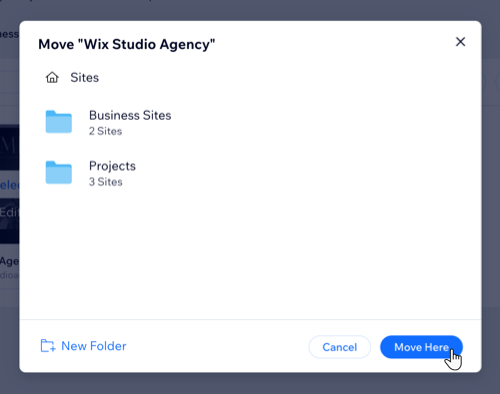Wix Studio: administrar sitios en un espacio de trabajo
9 min
En este artículo
- Crear un nuevo sitio en un espacio de trabajo
- Administrar un sitio en un espacio de trabajo
- Crear una nueva carpeta para los sitios
- Filtrar la lista de sitios del espacio de trabajo
- Organizar los sitios con etiquetas
- Preguntas frecuentes
Wix Studio es una solución integral de administración de sitios web que te ayuda a ti y a tu equipo a administrar todos los sitios dentro de tu espacio de trabajo.
Accede al panel de control de un sitio y realiza diversas acciones, como editar, cambiar el nombre, obtener una vista previa y duplicar. También puedes crear un kit de incorporación personalizado para los sitios de Wix Studio, lo que proporciona a los clientes recursos útiles.
La eficiencia es la base del diseño de Wix Studio. Localiza rápidamente el sitio específico que necesitas al usar filtros como el tipo de editor, los planes Premium y más. Para mejorar aún más la productividad, puedes guardar vistas filtradas y crear etiquetas, lo que garantiza un acceso rápido a los sitios que administras regularmente.
Echa un vistazo en nuestra Academia de Wix Studio al tutorial sobre cómo comenzar con tu espacio de trabajo de Wix Studio (contenido en inglés).
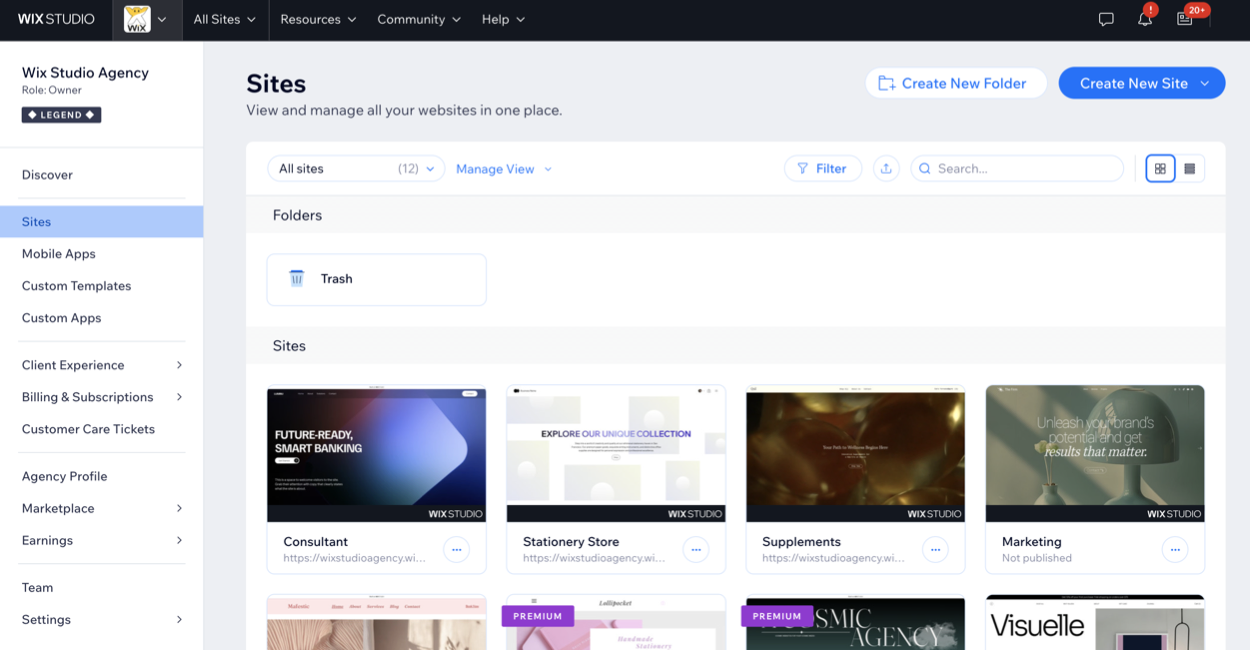
Crear un nuevo sitio en un espacio de trabajo
Tienes una variedad de opciones adaptadas a tus necesidades al crear un sitio en Wix Studio. Comienza con un lienzo en blanco, personaliza una plantilla de Wix Studio lista para usar o usa tu propia plantilla. También puedes acelerar la planificación del sitio con nuestra herramienta de mapa de sitio visual impulsada por IA con wireframes opcionales y contenido personalizado.
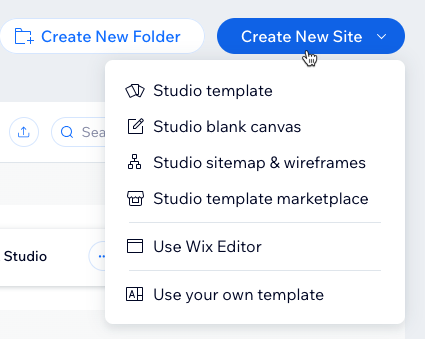
Para crear un nuevo sitio:
- Ve a Sitios en tu espacio de trabajo de Wix Studio.
- Haz clic en Crear nuevo sitio en la parte superior derecha.
- Elige cómo crear un nuevo sitio:
- Plantilla de Wix Studio: comienza con una plantilla de Wix Studio lista para usar.
- Lienzo en blanco de Wix Studio: crea un sitio desde cero con el Editor de Wix Studio.
- Mapa de sitio y wireframes de Wix Studio: usa nuestra herramienta impulsada por IA para generar un mapa visual del sitio personalizado con wireframes y contenido personalizado.
- Marketplace de plantillas de Wix Studio: explora y compra una plantilla de la colección de plantillas de Wix Studio creada por los Partners de Wix en el Wix Marketplace.
- Usar el Editor de Wix: crea un sitio usando el Editor de Wix.
- Usar plantilla propia: crea tu sitio con una plantilla personalizada creada en tu espacio de trabajo.
Administrar un sitio en un espacio de trabajo
Desde la pestaña Sitios, pasa el cursor sobre un sitio para acceder a su panel de control o haz clic en el icono Acciones del sitio  para realizar acciones como editar, cambiar el nombre, obtener una vista previa o duplicarlo. También puedes agregar un kit de cliente, transferir el sitio o añadir colaboradores al sitio.
para realizar acciones como editar, cambiar el nombre, obtener una vista previa o duplicarlo. También puedes agregar un kit de cliente, transferir el sitio o añadir colaboradores al sitio.
 para realizar acciones como editar, cambiar el nombre, obtener una vista previa o duplicarlo. También puedes agregar un kit de cliente, transferir el sitio o añadir colaboradores al sitio.
para realizar acciones como editar, cambiar el nombre, obtener una vista previa o duplicarlo. También puedes agregar un kit de cliente, transferir el sitio o añadir colaboradores al sitio.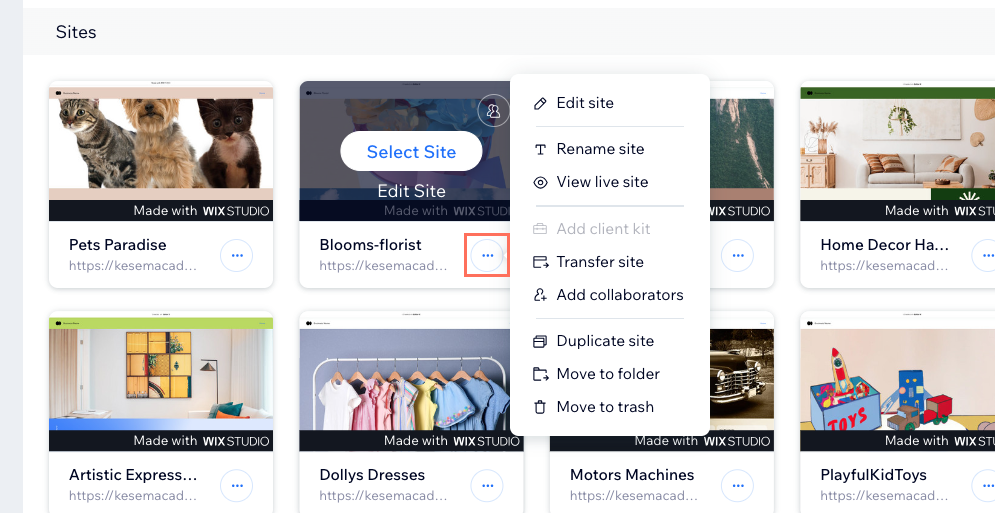
Para trabajar en un sitio:
- Ve a Sitios en tu espacio de trabajo de Wix Studio.
- Pasa el cursor sobre un sitio y selecciona una acción:
- Ve al panel de control del sitio: haz clic en Elegir sitio.
- Accede al editor del sitio: haz clic en Editar sitio.
- Acciones adicionales: haz clic en el icono Acciones del sitio
 para realizar acciones a nivel del sitio, como cambiar el nombre del sitio, ver el sitio online, agregar un kit del cliente y transferir el sitio a otra persona.
para realizar acciones a nivel del sitio, como cambiar el nombre del sitio, ver el sitio online, agregar un kit del cliente y transferir el sitio a otra persona.
Consejo:
Puedes invitar a personas ajenas a tu equipo a colaborar en este sitio. Pasa el cursor sobre el icono Personas y roles del sitio  y haz clic en Invitar gente.
y haz clic en Invitar gente.
 y haz clic en Invitar gente.
y haz clic en Invitar gente. Crear una nueva carpeta para los sitios
Organizar tus sitios dentro de un espacio de trabajo te ayuda a administrarlos de manera eficiente y a colaborar sin problemas con tu equipo. Agrupa los sitios en carpetas según tus preferencias.
Si ya no necesitas un sitio, puedes eliminarlo. Los sitios eliminados se mueven a la carpeta de la papelera, donde puedes administrarlos o restaurarlos según sea necesario.
Para crear una nueva carpeta:
- Ve a Sitios en tu espacio de trabajo de Wix Studio.
- Haz clic en Crear nueva carpeta en la parte superior.
- Ingresa un nombre para la carpeta y haz clic en Crear.
- (Opcional) Mueve los sitios a la carpeta:
- Selecciona los sitios que deseas mover.
- Haz clic en Mover a carpeta en la parte superior.
- Selecciona la carpeta a la que deseas mover los sitios.
- Haz clic en Mover aquí.
Consejo:
Para mover varios sitios a una carpeta a la vez, haz clic en el icono Vista de lista  .
.
 .
.Filtrar la lista de sitios del espacio de trabajo
Usa filtros para navegar rápidamente por la lista de sitios y encontrar lo que necesitas. Los filtros pueden ayudarte a ordenar y localizar tus sitios, incluso por tipo de editor, por planes Premium, estado de publicación, propiedad del sitio y más.
Encuentra rápidamente sitios específicos por su nombre usando la barra de búsqueda o filtra tu lista de sitios para ver un subconjunto de sitios según tus criterios. Una vez que hayas filtrado la lista de sitios, puedes guardar esas vistas filtradas para acceder a ellas rápidamente en el futuro.
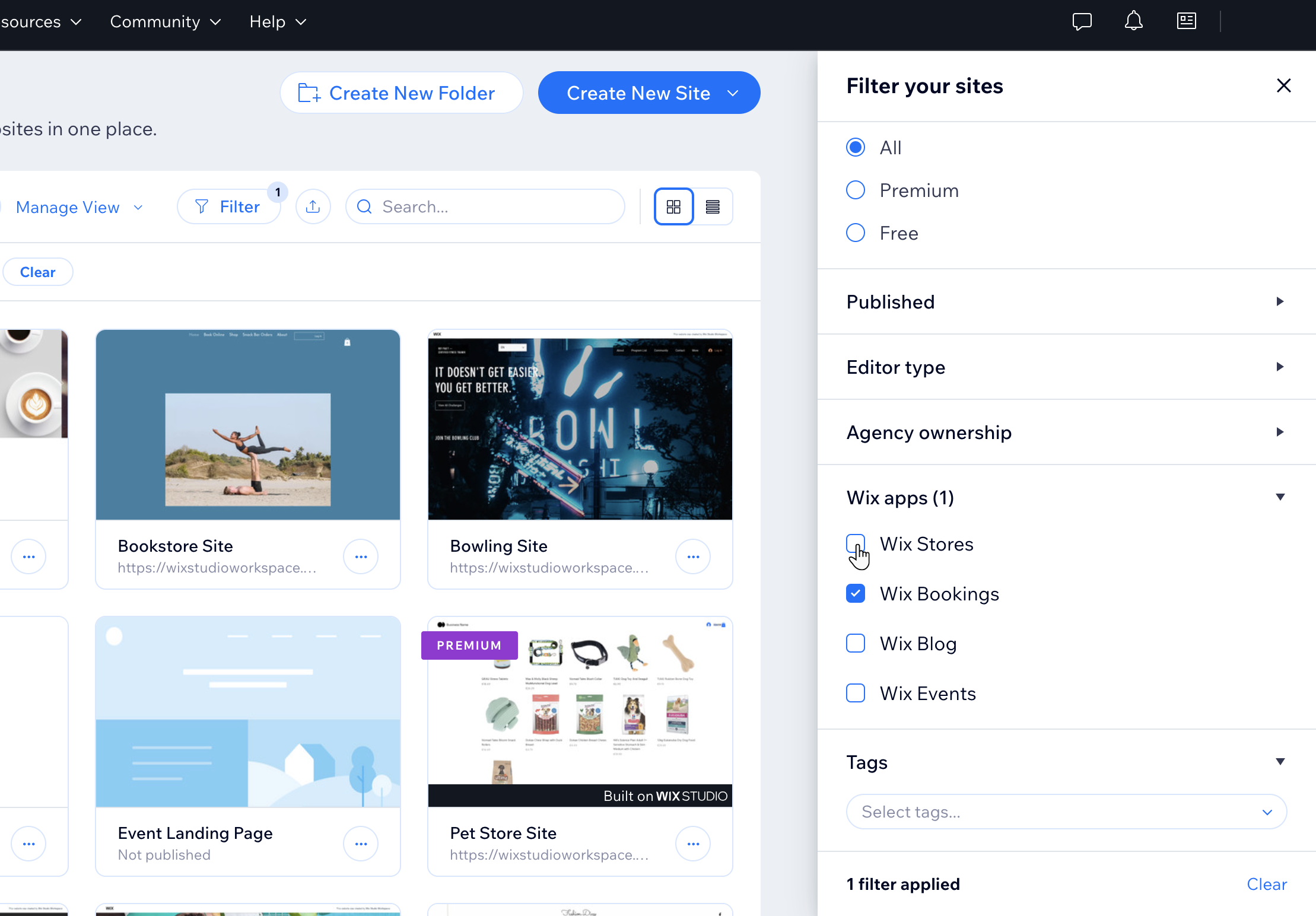
Para filtrar la lista de sitios y guardar vistas:
- Ve a Sitios en tu espacio de trabajo de Wix Studio.
- Haz clic en Filtrar.
- Selecciona los filtros que deseas aplicar a la lista de sitios.
- Haz clic en Administrar vista y elige Guardar como vista nueva.
- Ingresa un nombre para la vista guardada.
- Haz clic en Guardar.
Consejo:
Haz clic en el icono Personalizar columnas  y selecciona las columnas que deseas mostrar en la lista de sitios. También puedes arrastrar y soltar las columnas para reordenarlas.
y selecciona las columnas que deseas mostrar en la lista de sitios. También puedes arrastrar y soltar las columnas para reordenarlas.
 y selecciona las columnas que deseas mostrar en la lista de sitios. También puedes arrastrar y soltar las columnas para reordenarlas.
y selecciona las columnas que deseas mostrar en la lista de sitios. También puedes arrastrar y soltar las columnas para reordenarlas.Organizar los sitios con etiquetas
Con las etiquetas, puedes personalizar la forma en la que organizas y filtras tus sitios en la pestaña Sitios usando tus propias categorías personalizadas, lo que ayuda a reducir el desorden y mejorar la visibilidad al trabajar en equipo. Crea etiquetas y asígnalas a uno o varios sitios para clasificarlos según sea necesario.
Después de aplicar una etiqueta a un sitio o a un grupo de sitios, podrás usarlas como filtro tanto en la vista de lista como en la de cuadrícula, así como guardar estos filtros como vistas preestablecidas.
Nota:
Para asignar etiquetas a tus sitios, asegúrate de que la Vista de lista  esté seleccionada.
esté seleccionada.
 esté seleccionada.
esté seleccionada.Para administrar y aplicar etiquetas a tus sitios:
- Ve a Sitios en tu espacio de trabajo de Wix Studio.
- Selecciona todos los sitios a los que deseas aplicar una etiqueta.
Nota: Las etiquetas solo se pueden aplicar a sitios, no a carpetas. - Haz clic en Asignar etiquetas.
- (Si es necesario) Crea una nueva etiqueta al escribir el nuevo nombre en la barra de búsqueda y haz clic en + Crear.
- Selecciona todas las etiquetas que deseas aplicar a los sitios seleccionados.
Consejo: Ahorra tiempo al buscar una etiqueta en la barra de búsqueda. - Haz clic en Aplicar.
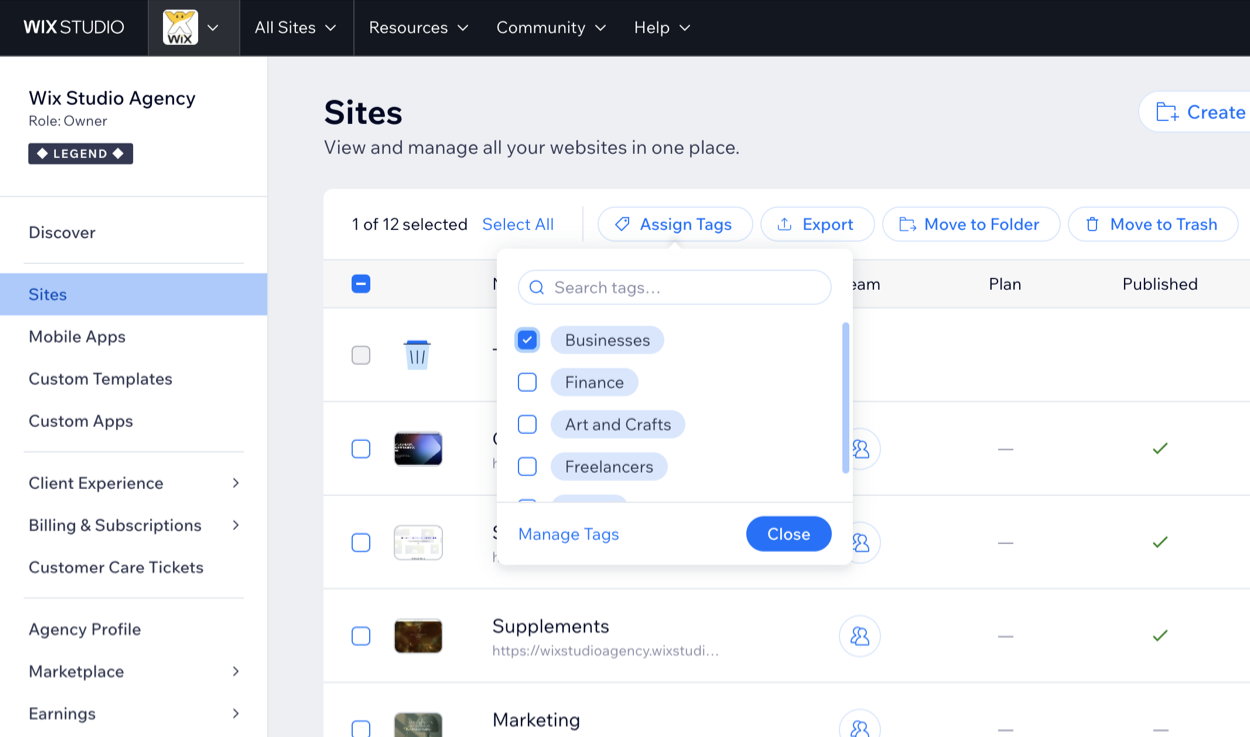
Consejo:
Para ver y administrar todas las etiquetas existentes, selecciona uno o varios sitios, haz clic en Asignar etiquetas y luego haz clic en Administrar etiquetas.
Preguntas frecuentes
Haz clic en una de las siguientes preguntas para obtener más información sobre cómo administrar tus sitios en Wix Studio.
¿Puedo transferir sitios entre distintos espacios de trabajo?
¿Pueden varios compañeros de equipo trabajar en un sitio de Wix Studio al mismo tiempo?
¿Puedo elegir qué compañeros de equipo pueden administrar los sitios en el espacio de trabajo?
¿Puedo invitar a personas a colaborar en un sitio específico?
Guardé una nueva vista. ¿Quién puede verla?
¿Hay algún límite en la cantidad de etiquetas que puedo usar?
¿Puedo volver a cambiar si decido que no quiero usar Wix Studio?
¿Cómo saco un sitio de una carpeta y lo vuelvo a colocar en la pestaña principal Sitios?